Synchronisieren Sie Microsoft Office-Dokumente zwischen iPad, PC und Mac

Melden Sie sich zunächst für ein kostenloses OnLive Desktop-Konto an.

Laden Sie anschließend die OnLive Desktop-App auf Ihr iPad herunter und installieren Sie sie.
Melden Sie sich dann mit dem OnLive Desktop-Konto an, das Sie gerade erstellt haben.

Da Sie bereits über viele MS Office-Dokumente verfügen, können Sie diese einfach auf OnLive-Server hochladen. Sie können jeweils fünf Dokumente hochladen. Jede Datei kann maximal 100 MB groß sein.
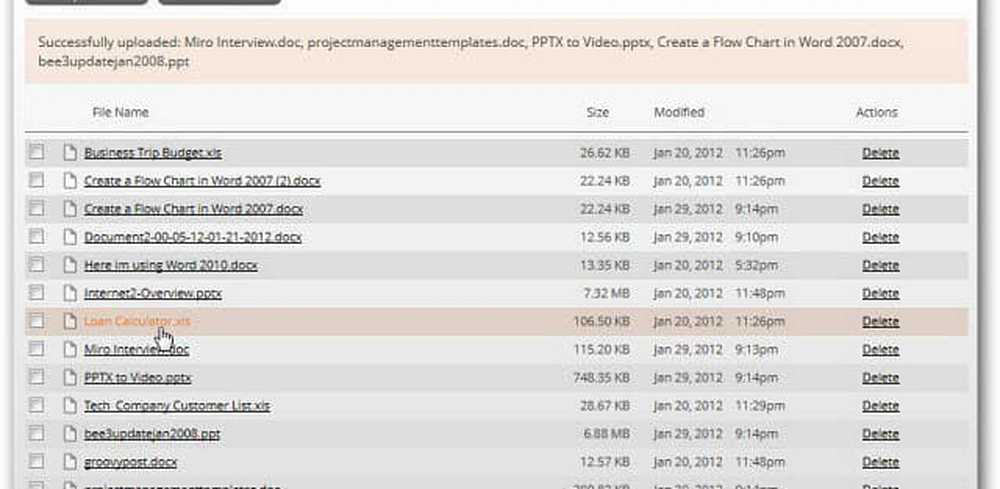
Starten Sie OnLive Desktop auf Ihrem iPad und tippen Sie auf dem Desktop auf den Verknüpfungsordner Dokumente.

Hier können Sie auf alle mit OnLive-Servern synchronisierten Dokumente zugreifen. OnLive enthält eine Vollversion von Microsoft Office PowerPoint, Excel und Word 2010. Wenn Sie über OneNote-Dateien verfügen, müssen Sie die OneNote-App für iOS verwenden.
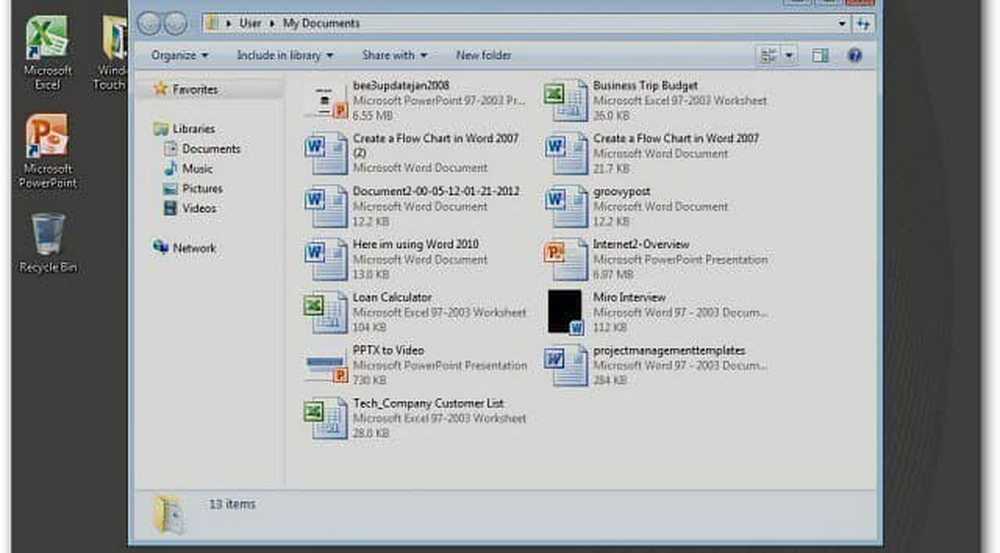
Bearbeiten Sie jetzt Ihre MS Office-Dokumente auf dem iPad, während Sie unterwegs und nicht an Ihrem PC oder Mac sind. Wenn Sie Ihre Dokumente bearbeiten, wird regelmäßig eine Meldung angezeigt, dass sie mit den OnLive-Servern synchronisiert werden.
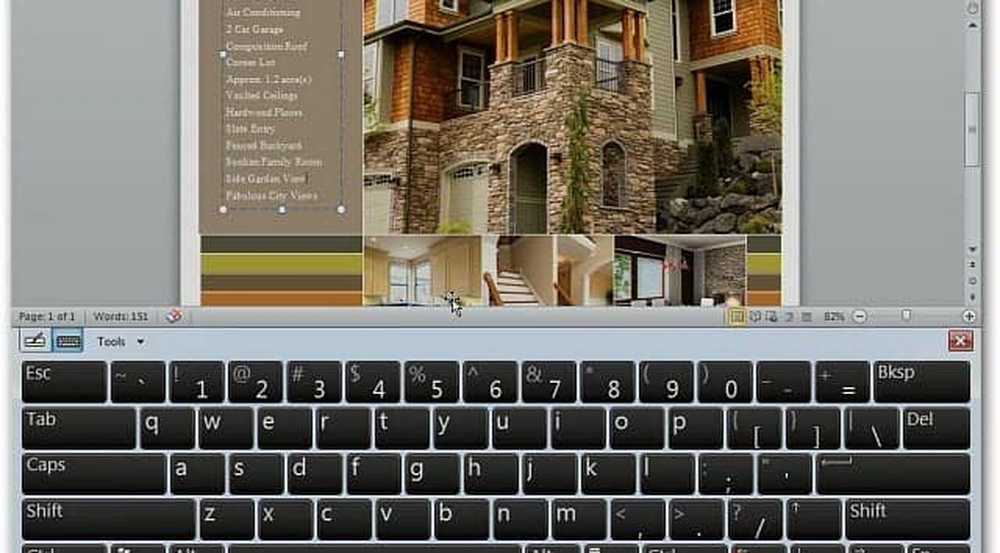
Wenn Sie sicherstellen möchten, dass Dokumente gespeichert und synchronisiert werden, doppelklicken Sie auf das Häkchen in der Taskleiste. Dann wird eine Meldung angezeigt, dass alle Dokumente synchronisiert wurden.

Natürlich starten Sie neue Dokumente über OnLive Desktop auf Ihrem iPad. Kehren Sie nach der Synchronisierung zu Ihrem Mac oder PC zurück, melden Sie sich über Ihren Browser bei OnLive Desktop an und greifen Sie über den Dateimanager auf Ihre Dokumente zu.

Jetzt können Sie mit den MS Office-Dateien arbeiten, die Sie auf Ihrem iPad auf Ihrem PC bearbeitet haben.
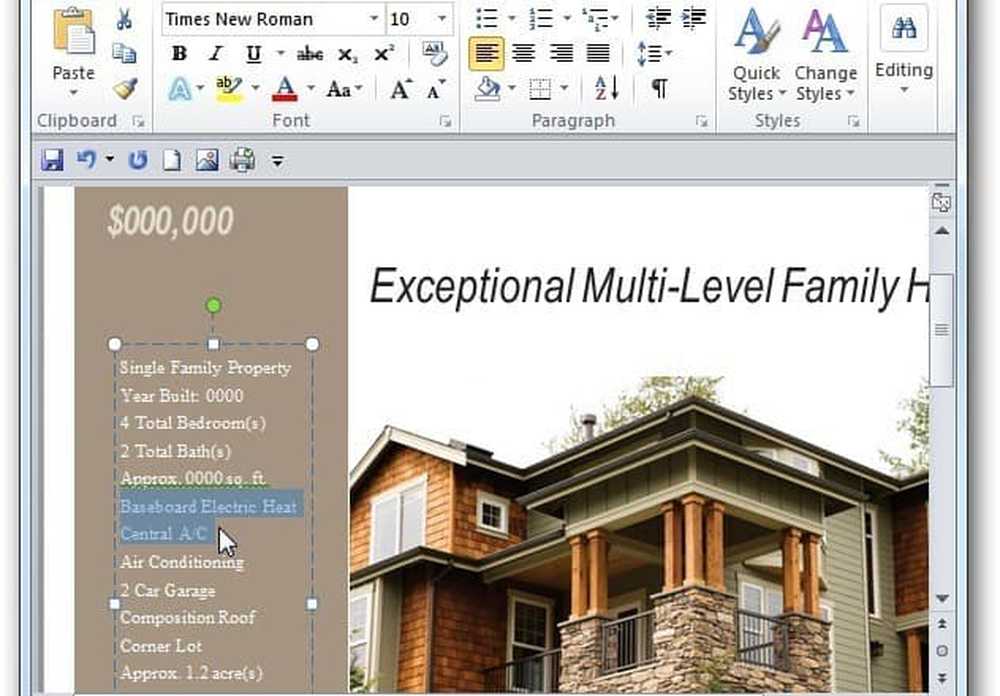
Wenn Sie Office für Mac haben, können Sie an Dokumenten arbeiten und diese über Safari genauso wie bei einem PC mit Ihrem iPad synchronisieren.

Eine der Einschränkungen ist, das Dokument nach Änderungen erneut zu speichern und erneut zu speichern. Laden Sie ihn dann erneut in OnLive hoch, wenn Sie ihn erneut von Ihrem iPad aus bearbeiten müssen.
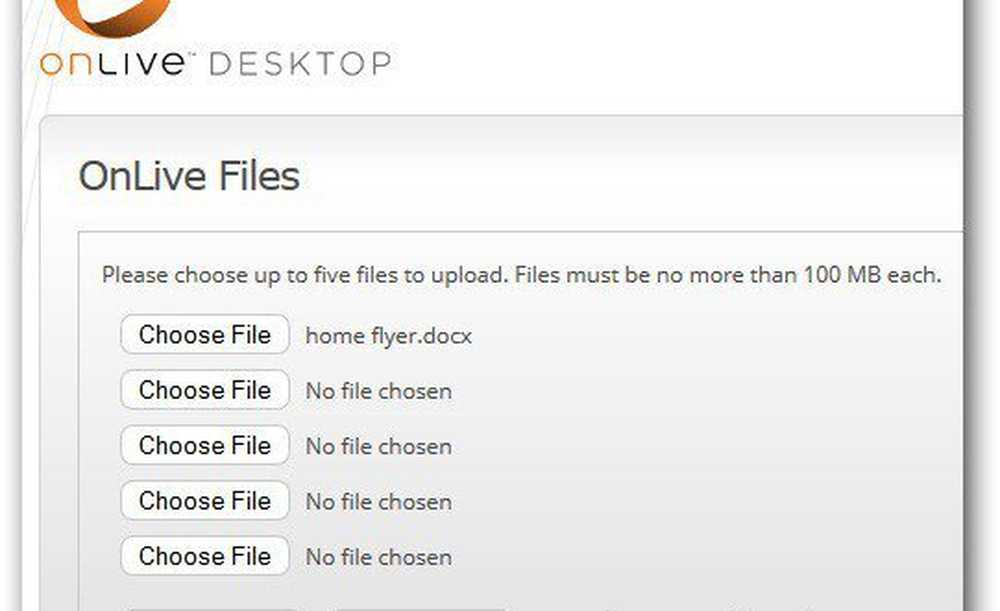
Der OnLive Desktop-Service ist noch jung, und laut Unternehmensvertretern sind weitere Verbesserungen auf dem Weg. Das erneute Hochladen einer Datei ist eine kleine Unbequemlichkeit, wenn Sie eine kostenlose Version von Windows 7 und Office 2010 auf Ihr iPad herunterladen!
Android-Nutzer fürchten sich nicht. Laut der Unternehmenswebsite gibt es auch eine Version für Android OS.




